Формати даних та форматування таблиць

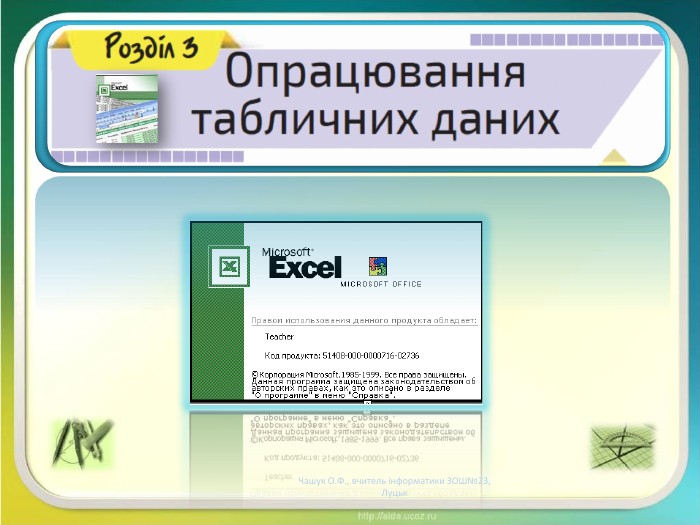



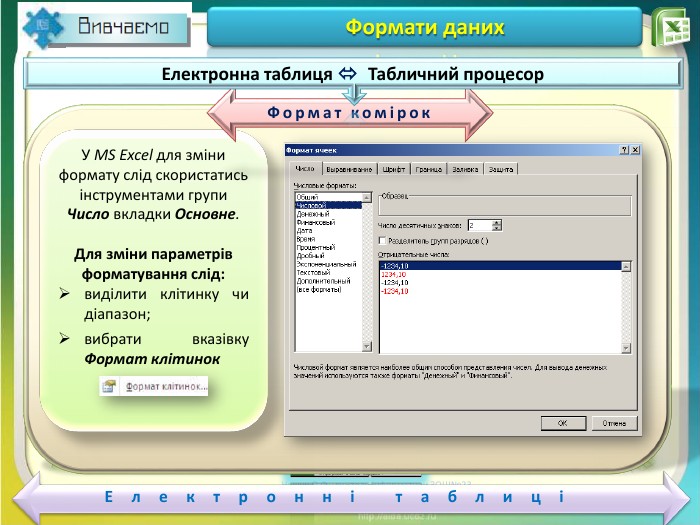

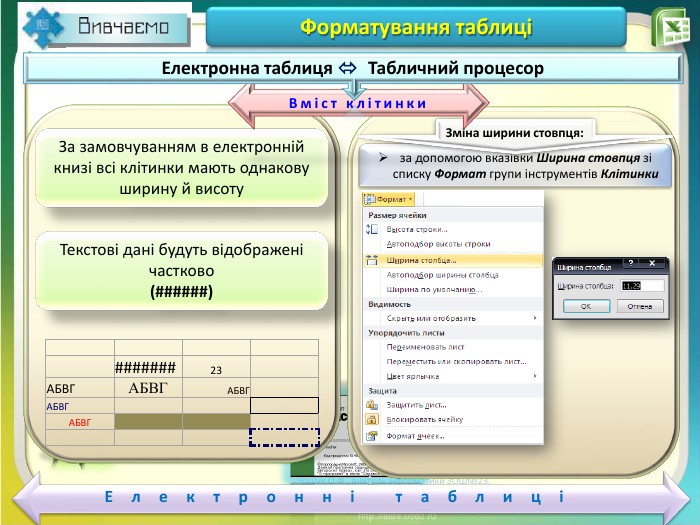

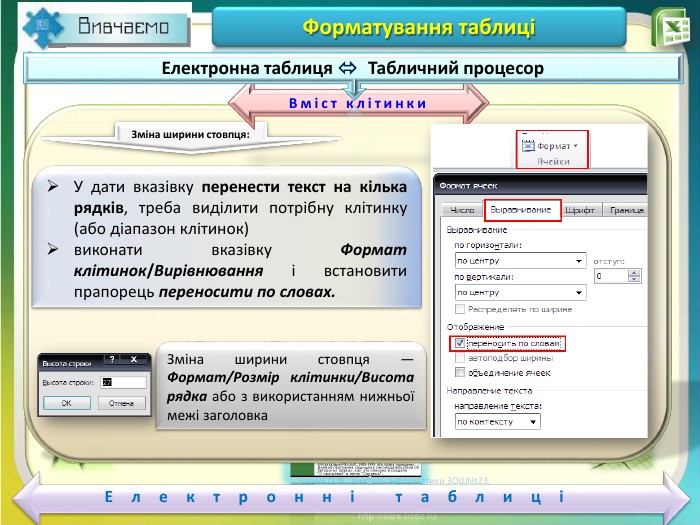
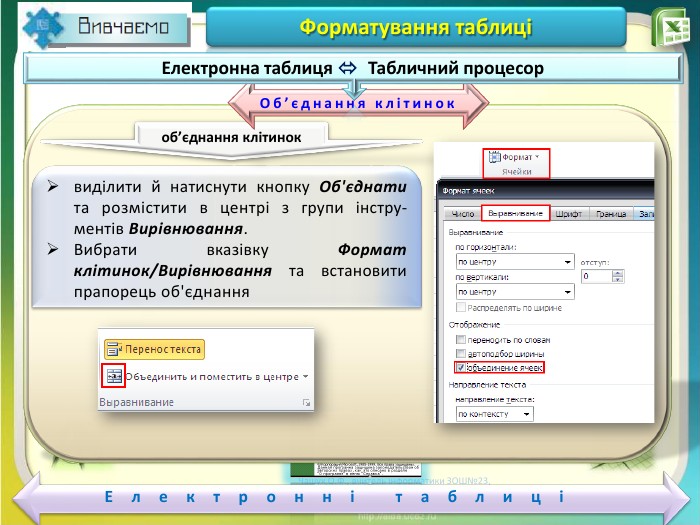







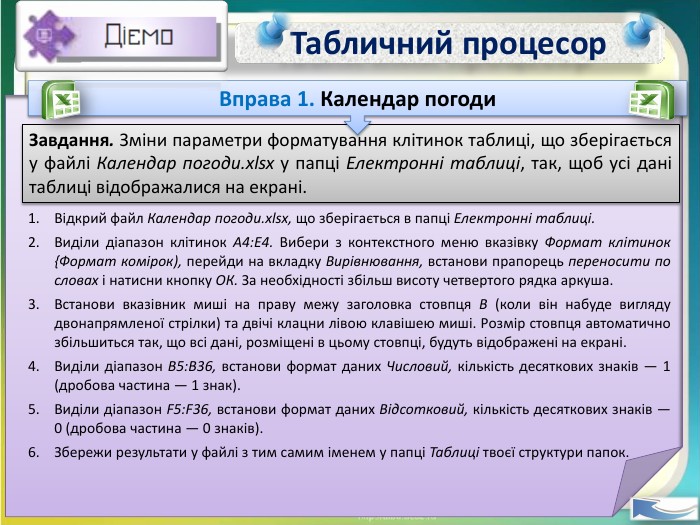


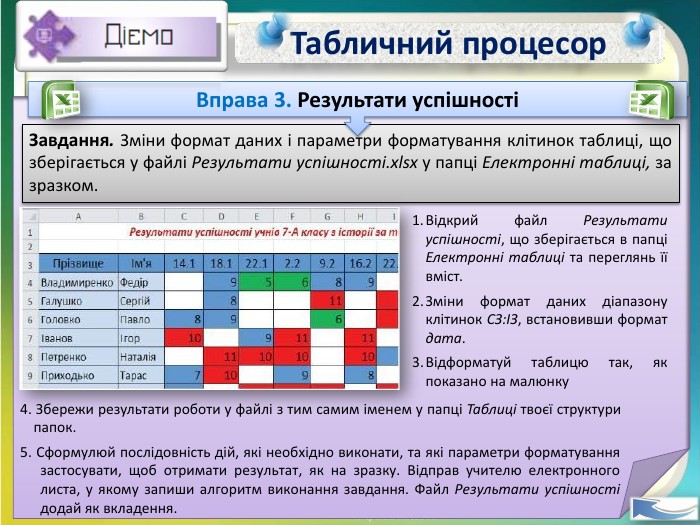
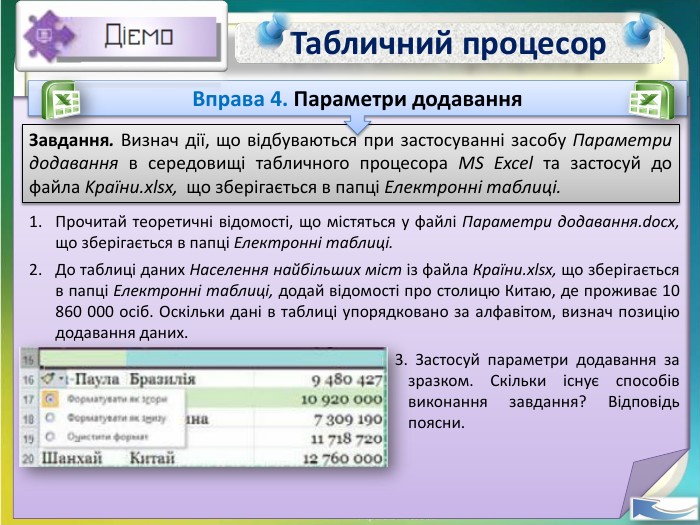

Чашук О. Ф., вчитель інформатики ЗОШ№23, Луцьк. Формати даних. У MS Excel для зміни формату слід скористатись інструментами групи Число вкладки Основне. Для зміни параметрів форматування слід:виділити клітинку чи діапазон;вибрати вказівку Формат клітинок. Формат комірок. Електронна таблиця Табличний процесор. Електронні таблиці
Чашук О. Ф., вчитель інформатики ЗОШ№23, Луцьк. Чашук О. Ф., вчитель інформатики ЗОШ№23, Луцьк. Форматування таблиці{5940675 A-B579-460 E-94 D1-54222 C63 F5 DA}АБВГАБВГАБВГАБВГАБВГФорматування електронної таблиці — зміна зовнішнього вигляду таблиці чи окремих її клітинок:шрифту, кольору, накреслення символів;вирівнювання; кольору заливки; розмірів клітинок;меж клітинок …Форматування клітинок електронних таблиць Формат клітинок:вирівнювання вмістуформатування текстувстановлення меж таблицівстановлення кольору тла клітинки. Електронні таблиціВміст клітинок. Електронна таблиця Табличний процесор
Чашук О. Ф., вчитель інформатики ЗОШ№23, Луцьк. Чашук О. Ф., вчитель інформатики ЗОШ№23, Луцьк. Форматування таблиці{5940675 A-B579-460 E-94 D1-54222 C63 F5 DA}#######23 АБВГАБВГАБВГАБВГАБВГЗа замовчуванням в електронній книзі всі клітинки мають однакову ширину й висотуза допомогою вказівки Ширина стовпця зі списку Формат групи інструментів Клітинки Електронні таблиціТекстові дані будуть відображені частково(######)Зміна ширини стовпця: Вміст клітинки. Електронна таблиця Табличний процесор
Чашук О. Ф., вчитель інформатики ЗОШ№23, Луцьк. Чашук О. Ф., вчитель інформатики ЗОШ№23, Луцьк. Форматування таблицівстановити вказівник миші на праву межу заголовка стовпця (коли він набуде вигляду двонапрямленої стрілки) та виконати протягування вправо або вліво відповідно для збільшення або зменшення ширини стовпця Електронні таблиціЗміна ширини стовпця: Зміна ширини стовпця: Автоматично встановити ширину стовпця необхідно: двічі клацнути лівою клавішею миші на правій межі заголовка стовпця. Вміст клітинки. Електронна таблиця Табличний процесор
Чашук О. Ф., вчитель інформатики ЗОШ№23, Луцьк. Чашук О. Ф., вчитель інформатики ЗОШ№23, Луцьк. Форматування таблиціУ дати вказівку перенести текст на кілька рядків, треба виділити потрібну клітинку (або діапазон клітинок) виконати вказівку Формат клітинок/Вирівнювання і встановити прапорець переносити по словах. Електронні таблиціЗміна ширини стовпця: Вміст клітинки. Електронна таблиця Табличний процесор. Зміна ширини стовпця — Формат/Розмір клітинки/Висота рядка або з використанням нижньої межі заголовка
Чашук О. Ф., вчитель інформатики ЗОШ№23, Луцьк. Чашук О. Ф., вчитель інформатики ЗОШ№23, Луцьк. Форматування таблицівиділити й натиснути кнопку Об'єднати та розмістити в центрі з групи інструментів Вирівнювання. Вибрати вказівку Формат клітинок/Вирівнювання та встановити прапорець об'єднання. Електронні таблиціоб’єднання клітинок. Об’єднання клітинок. Електронна таблиця Табличний процесор
Чашук О. Ф., вчитель інформатики ЗОШ№23, Луцьк. Табличний процесор. Завдання. Зміни параметри форматування клітинок таблиці, що зберігається у файлі Календар погоди.xlsx у папці Електронні таблиці, так, щоб усі дані таблиці відображалися на екрані. Вправа 1. Календар погоди. Відкрий файл Календар погоди.xlsx, що зберігається в папці Електронні таблиці. Виділи діапазон клітинок А4: Е4. Вибери з контекстного меню вказівку Формат клітинок {Формат комірок), перейди на вкладку Вирівнювання, встанови прапорець переносити по словах і натисни кнопку ОК. За необхідності збільш висоту четвертого рядка аркуша. Встанови вказівник миші на праву межу заголовка стовпця В (коли він набуде вигляду двонапрямленої стрілки) та двічі клацни лівою клавішею миші. Розмір стовпця автоматично збільшиться так, що всі дані, розміщені в цьому стовпці, будуть відображені на екрані. Виділи діапазон В5: В36, встанови формат даних Числовий, кількість десяткових знаків — 1 (дробова частина — 1 знак). Виділи діапазон F5: F36, встанови формат даних Відсотковий, кількість десяткових знаків — 0 (дробова частина — 0 знаків). Збережи результати у файлі з тим самим іменем у папці Таблиці твоєї структури папок.
Чашук О. Ф., вчитель інформатики ЗОШ№23, Луцьк. Табличний процесор. Завдання. Зміни параметри форматування клітинок таблиці, що зберігається у файлі Частини світу.xlsx у папці Електронні таблиці, за зразком. Вправа 2. Частини світу2. Зміни ширину стовпців, об'єднай клітинки А1: С1, розмісти в центрі та встанови такі параметри форматування заголовка таблиці Частини світу: шрифт — Times New Roman, розмір шрифту — 16, стиль накреслення — курсив, колір — синій.3. Виділи діапазон клітинок АЗ: С10. Для виділеного діапазону встанови межі — у списку інструмента Усі межі з групи Шрифт вкладки Основне. Відкрий файл Частини cвіту.xlsx, що зберігається в папці Електронні таблиці, та збережи його в папці Таблиці твоєї структури папок.
Чашук О. Ф., вчитель інформатики ЗОШ№23, Луцьк. Табличний процесор. Завдання. Зміни параметри форматування клітинок таблиці, що зберігається у файлі Частини світу.xlsx у папці Електронні таблиці, за зразком. Вправа 2. Частини світу5. За допомогою інструмента Формат за зразком з групи Буфер обміну встанови таку саму заливку для діапазону клітинок АЗ: А10. У разі потреби для виконання завдання скористайся довідкою.6. Збережи внесені зміни.4. Виділи діапазон клітинок АЗ: СЗ. Для виділеного діапазону застосуй колір заливки тла — блакитний. Для цього скористайся інструментом Колір заливки.
Чашук О. Ф., вчитель інформатики ЗОШ№23, Луцьк. Табличний процесор. Завдання. Зміни формат даних і параметри форматування клітинок таблиці, що зберігається у файлі Результати ycniшності.xlsx у папці Електронні таблиці, за зразком. Вправа 3. Результати успішностіВідкрий файл Результати успішності, що зберігається в папці Електронні таблиці та переглянь її вміст. Зміни формат даних діапазону клітинок СЗ: IЗ, встановивши формат дата. Відформатуй таблицю так, як показано на малюнку4. Збережи результати роботи у файлі з тим самим іменем у папці Таблиці твоєї структури папок.5. Сформулюй послідовність дій, які необхідно виконати, та які параметри форматування застосувати, щоб отримати результат, як на зразку. Відправ учителю електронного листа, у якому запиши алгоритм виконання завдання. Файл Результати успішності додай як вкладення.
Чашук О. Ф., вчитель інформатики ЗОШ№23, Луцьк. Табличний процесор. Завдання. Визнач дії, що відбуваються при застосуванні засобу Параметри додавання в середовищі табличного процесора MS Excel та застосуй до файла Kpaїни.xlsx, що зберігається в папці Електронні таблиці. Вправа 4. Параметри додавання. Прочитай теоретичні відомості, що містяться у файлі Параметри додавання.docx, що зберігається в папці Електронні таблиці. До таблиці даних Населення найбільших міст із файла Країни.xlsx, що зберігається в папці Електронні таблиці, додай відомості про столицю Китаю, де проживає 10 860 000 осіб. Оскільки дані в таблиці упорядковано за алфавітом, визнач позицію додавання даних.3. Застосуй параметри додавання за зразком. Скільки існує способів виконання завдання? Відповідь поясни.


про публікацію авторської розробки
Додати розробку
























